Použití sluchátek Beats Studio Buds +
Když si nasadíte sluchátka Beats Studio Buds +, můžete pomocí ovládacích prvků spouštět a pozastavovat přehrávání, upravovat hlasitost, přijímat telefonní hovory, přepínat mezi režimy potlačování hluku a propustnosti, používat Siri apod.
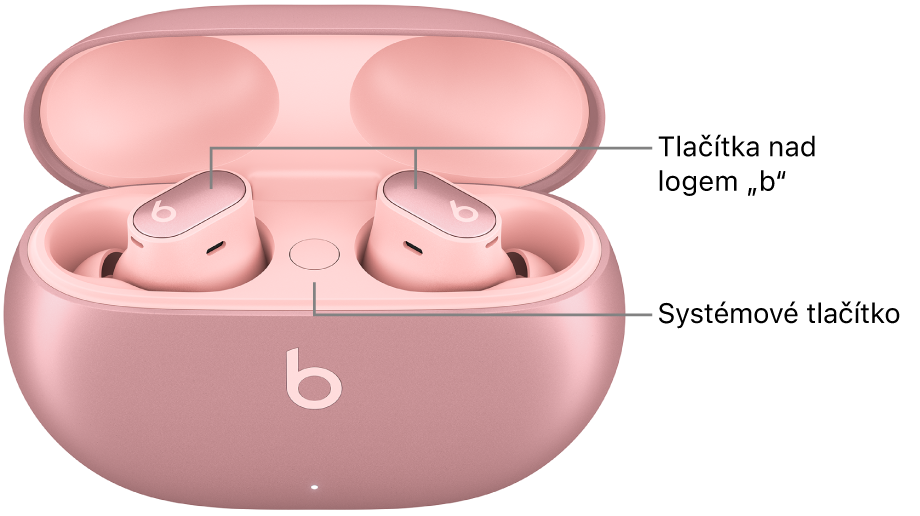
Když sluchátka Beats Studio Buds + vyjmete z nabíjecího pouzdra, zapnou se a jsou připravená k použití.
Nabíjení sluchátek Beats Studio Buds +
Spárování Beats Studio Buds + se zařízením Apple nebo s Androidem
Poslech zvuku ve sluchátkách Beats Studio Buds +
Nasaďte si sluchátka Beats Studio Buds + a ujistěte se, že jsou připojená k vašemu zařízení Apple nebo zařízení s Androidem.
Přejděte do libovolné aplikace pro přehrávání zvuku a něco si pusťte – například skladbu v aplikaci Hudba
 nebo díl podcastu v aplikaci Podcasty
nebo díl podcastu v aplikaci Podcasty  .
.Proveďte s jedním ze sluchátek některou z následujících akcí:
Spuštění a pozastavení poslechu: Stiskněte tlačítko nad logem
 . Chcete‑li v přehrávání pokračovat, stiskněte ještě jednou.
. Chcete‑li v přehrávání pokračovat, stiskněte ještě jednou.Přehrání následující skladby: Stiskněte tlačítko nad logem
 dvakrát.
dvakrát.Přehrání předcházející skladby: Stiskněte tlačítko nad logem
 třikrát.
třikrát.
Změna hlasitosti ve sluchátkách Beats Studio Buds +
Použijte jeden z následujících postupů:
iPhone nebo iPad: Řekněte „Hey Siri“ a po zaznění signálu pokračujte například větou: „Turn down the volume.“ Můžete také stáhnout jezdec hlasitosti v Ovládacím centru nebo použít ovládání hlasitosti v přehrávací aplikaci či tlačítka hlasitosti na iPhonu nebo iPadu.
Zařízení s Androidem: Aktivujte službu Google Assistant (nebo jiný typ hlasové asistence) a řekněte například: „Turn down the volume.“ Můžete použít také ovládání hlasitosti v aplikaci, ze které posloucháte, nebo tlačítka hlasitosti na zařízení s Androidem.
Chcete‑li mít k dispozici optimální prostředí, na iPhonu nebo iPadu si nastavte Siri, na zařízení s Androidem pak příslušnou hlasovou asistenční službu.
Přepínání mezi režimy potlačování hluku a propustnosti na sluchátkách Beats Studio Buds +
Stisknutím a podržením tlačítka nad logem ![]() na libovolném sluchátku přepínáte mezi aktivním potlačováním hluku (ANC) a režimem propustnosti.
na libovolném sluchátku přepínáte mezi aktivním potlačováním hluku (ANC) a režimem propustnosti.
Při změně režimu poslechu se ozve zvukový signál.
Aktivní potlačování hluku (ANC) a Režim propustnosti můžete vypnout pomocí režimu Vypnuto (který není ve výchozím nastavení aktivní). Informace o přepínání mezi režimy Vypnuto, Režim propustnosti a Potlačování hluku najdete v tématu Změny voleb stisknutí a podržení na zařízeních Beats.
Poznámka: Režimy poslechu můžete také přepínat na zařízení Apple nebo zařízení s Androidem.
Vypnutím potlačování hluku i režimu propustnosti prodloužíte výdrž baterie.
Informace o tom, jak přizpůsobit akce prováděné při stisknutí a podržení sluchátek Beats Studio Buds +, najdete v tématu Změny voleb stisknutí a podržení na zařízeních Beats.
Poslech prostorového zvuku ve sluchátkách Beats Studio Buds +
Zahajování a příjem hovorů se sluchátky Beats Studio Buds +
Proveďte s jedním ze sluchátek některou z následujících akcí:
Zahájení hovoru pomocí Siri nebo jiné hlasové asistenční služby: Ujistěte se, že jste Siri nastavili. Stiskněte tlačítko nad logem
 , podržte ho a po zaznění zvukového signálu řekněte například: „Call Eliza‘s mobile.“
, podržte ho a po zaznění zvukového signálu řekněte například: „Call Eliza‘s mobile.“Přijetí nebo ukončení hovoru: Chcete‑li přijmout příchozí hovor, stiskněte tlačítko nad logem
 . Dvojím stisknutím ho ukončíte.
. Dvojím stisknutím ho ukončíte.Přijetí druhého příchozího hovoru s podržením probíhajícího nebo přepnutí mezi dvěma aktivními hovory: Stiskněte tlačítko nad logem
 .
.Odmítnutí příchozího hovoru: Stiskněte tlačítko nad logem
 a podržte ho.
a podržte ho.Vypnutí nebo zapnutí mikrofonu: Během hovoru stiskněte tlačítko nad logem
 . Dalším stisknutím mikrofon opět zapnete.
. Dalším stisknutím mikrofon opět zapnete.Přepojení poslechu ze sluchátek do zařízení: Stiskněte tlačítko nad logem
 dvakrát.
dvakrát.
Informace o tom, jak přizpůsobit ukončování hovorů, vypínání/zapínání zvuku a akce prováděné při stisknutí a podržení sluchátek Beats Fit Pro, najdete v tématu Přizpůsobení ovládacích prvků na zařízení Beats.
Zadávání požadavků Siri přes sluchátka Beats Studio Buds +
Nastavte Siri (pokud jste to ještě neudělali).
Proveďte některou z následujících akcí:
Řekněte: „Hey Siri.“
Stiskněte a podržte tlačítko nad logem
 na jednom ze sluchátek.
na jednom ze sluchátek.
Po zaznění zvukového signálu vyslovte požadavek.
Na zařízeních Beats můžete změnit nastavení aktivace Siri a také používat Siri k ohlašování hovorů a oznámení.